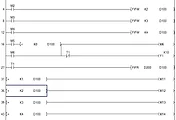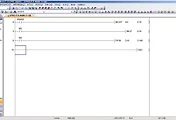안녕하세요?
이번 포스팅에서는 지난주 금요일의 수업내용으로, 이제서야 실물 미쯔비시PLC를 연결하고, 이를 어떻게 PC와 연결하는 지 통신설정을 하는 것에 대해서 먼저 포스팅을 하고, 마지막으로 후반부에는 어떻게 해서 입력받은 신호를 처리, 나타낼 수 있는지에 대해서 포스팅을 하고자 합니다.
이것이 바로 미쯔비시PLC입니다. 실물로 봐서는 이게 정확히는 무엇인지 모르시겠지만, 간단히 말하면 여러개의 모듈이 모여서 하나의 PLC를 이루고 있다고 말하면 됩니다.
그리고 여기서는 위 그림과 같이 CPU부터 시작해서 이더넷 통신을 담당하는 모듈, CC-Link라고 해서 추가적인 릴레이와 같은 기기를 연결하는 전문기기, 그리고 Qx라고 해서 입력을 받는 입력부와 Qy라고 해서 출력부가 따로 있으며, 마지막으로 시리얼이라는 모듈이 있습니다. 지금은 와 닿지는 않았지만, 나중에 PC와 미쯔비시PLC를 연결하기 위해서는 위 도표에 나온 슬롯번호, 그리고 가장 중요한 선두I/O를 설정해 두어야만 합니다.
먼저 미쯔비시의 CPU모듈과 USB를 통해서 PC와 연결한 경우, 위 스크린샷처럼 Program files(x86)안에 있는 Mel software라는 폴더 안에 들어가서 easysocket 드라이버를 설치해야 합니다. 이게 없으면 PC에서 미쯔비시PLC를 인식할 수는 없습니다.
그리고 여기서는 CPU가 어떤 것인지 알아봐야 하는데, Q02HCPU라는 것을 알고서, 여기에 QCPU(Q모드)라는 것을 선택해 주었습니다.
그리고 기종도 선택해 주도록 합니다. 위에서 언급한 대로 Q02H라는 것으로 선택하도록 합니다.
드디어 프로젝트를 생성하는 데 성공했으면, 여기서는 설정에 들어가도록 해야 합니다. 먼저 위 스크린샷에 보이는 것처럼, 이더넷을 더블클릭하도록 합니다. 붉은 동그라미로 표시된 부분입니다.
일단 들어가면 아무것도 설정되어 있지 않는 것을 볼 수 있습니다.
여기서 위에 나와있던 도표처럼 선두 I/O No.를 0000으로 지정을 하도록 해야 합니다. 이걸 지정하지 않으면, 나중에 통신에서 에러가 날 수 있습니다.
그리고 먼저 체크라는 것을 눌러서 에러가 있는지 없는지 검사를 겸한 저장을 하고나서 설정 종료를 해 주어야 합니다. 이렇게 해서 이더넷 모듈의 설정을 종료하는 데 성공했습니다.
그리고 이제 CC-Link의 설정에 들어갈 시간입니다. 여기서는 선두 I/O No를 20으로 설정을 하고서, 리모트 입력을 X1000, Y1000으로 설정을 해주어야 합니다.
그 다음에는 국설정 버튼입니다. 여기서는 한개는 리모트 디바이스국으로 설정을 하도록 합니다.
다음은 적산 타이머등을 사용하기 위하서 사용한 파라미터 설정에서 I/O 할당설정에서 위 그림에서 빨간색 밑줄을 친 모듈추가라는 버튼을 눌러 주도록 합니다.
먼저 위 스크린샷에 나와 있는 것처럼 시리얼 커뮤니케이션/모뎀 인터페이스 모듈이라고 설정을 하도록 합니다.
그리고 상단의 도표에 나와 있던 것처럼 던수 어드레스를 60으로 지정해서 시리얼 모듈의 설정을 해주도록 합니다.
그다음에 시리얼 모듈이 4번 슬롯에 설치되어 있기 때문에 여기에 4번으로 설정하도록 합니다.
그리고 인텔리전스 기능 모듈이라는 것을 더블클릭 하도록 합니다.
스위치 설정을 하도록 하는데, 여기서는 제 기억에는 특별히 건드린 것은 없었던 것으로 기억합니다.
그리고 래더 다이어그램을 짜도록 합니다. 여기서는 모듈상의 한계로 인해서 출력인 Y접점을 Y50부터 입력해야 합니다. Y0같은 것을 입력하면 제대로 동작을 못하는 것을 볼 수 있습니다.
다음은 하단의 접속대상이라는 탭을 열어서 Connection1라는 것을 더블클릭하도록 합니다.
그리고 여기서 뜨는 윈도우에서 Connection Test라는 것을 시도해 보도록 합니다.
제대로 통신이 되는 것을 볼 수 있었습니다.
이제 통신이 성공했기 때문에, 이번에야 말로 PLC에 쓰기를 누르도록 합니다.
일단 Select All이라는 것을 눌러서, 모두 선택을 한 다음에, Execute라는 것을 눌러서 실행을 하도록 합니다. 그런데 어디가 문제인지 제대로 뭐가 안되기는 안되었습니다.
어이없게도 PLC에 쓰기를 하고나서, 기기 전체의 전원을 껐다 켜니, 이번에야 말로 제대로 작동되는 것을 볼 수 있었습니다.
그리고 실제 버튼을 입력해서 제대로 되는지를 알아보기 위해서, 여러가지 작업을 하도록 합니다. 여기서도 모듈의 한계상, 하는 수 없이 X0라고 하면 안되고, X40부터 입력해야 합니다.
실제로 버튼을 눌렀을 때, Y50의 출력이 들어오는 것을 볼 수 있었습니다.
자가유지가 되는 것을 볼 수 있었으며
X42의 접점에 불이 들어오자, Y50이 꺼지는 것을 볼 수 있었습니다.
다시 원래대로 돌아오는 것을 볼 수 있었습니다.
이제 오후에 있었던 과제로, 위 그림에서 나오는 특별한 장치가 있습니다. 이 장치에는 숫자를 2개 입력할 수 있습니다.
뒤쪽에 보면 이렇게 숫자가 적혀 있는 것을 볼 수 있습니다. 이게 무슨 의미인고 하니........
C라고 적혀있는 공통단자(COM)으로 -극이 연결이 되면-24V가 연결이 되면, 나머지 부분에서는 -극이 출력되는 형식입니다. 이제 이걸 X40에서 X47까지 연결해서 해당하는 숫자에 맞는 코드가 PLC에 입력이 되게 됩니다.
일단 위 그림처럼 PLC와 장치를 결선하였습니다. 이제 어떤 식으로 래더를 작성하여서 이 문제를 풀 수 있느냐 했으면.......
여기서의 핵심입니다. 핵심은 X40이니 하는 것은 워드 단위가 아니라 하나의 비트로 취급이 됩니다. 그런데, 이걸 하나하나 A접점으로 만드는 것이 아니라, K1X40, K1X44로 간단하게 한개로 묶어서, 이를 워드 디바이스인 D영역으로 보내 버리는 것으로 끝내 버렸다는 것입니다.
이런 식으로 여러개의 입력장치에서 나왔는 연산을 간단하게 처리가 가능하다는 것입니다.
실제 정답은 BIN연산을 이용한다고 합니다. 일단 제 경우에는 BIN연산까지 생각은 못했고, 그냥 *와 +연산을 이용해서 처리를 하였습니다. 이런 경우처럼 4줄이 되는 연산을 간단하게 1줄로 줄이는 것을 보면, 이게 정답은 정답인가 봅니다.
'PLC 자동제어 학습 > 미쯔비시 PLC 수업' 카테고리의 다른 글
| CiMon Scada와 미쯔비시 PLC를 통신연결해서, PLC를 원격조작 해 보기 (0) | 2018.01.28 |
|---|---|
| 미쯔비시PLC를 가지고서 리모트 I/O를 작동시켜 보는 실습 (3) | 2018.01.26 |
| 월요일에 있었던 미쯔비시PLC의 수업과제 (0) | 2018.01.14 |
| FIFW와 FIFR, 그리고 FPOP명령어의 활용 (0) | 2018.01.13 |
| 미쯔비시 PLC의 래더상에서 데이터 바꾸기와 for, next문의 구현 (0) | 2018.01.10 |